You might not want the page’s portrait orientation when making a document in Google Docs. Pages are frequently displayed by default in portrait orientation. Even so, you may always modify the orientation if you’d like to set up a Google Doc in landscape format and modify the page size.
This simple guide explains how to make a landscape on google docs using Windows PC, Laptop or Mac device, or Android Device like Smartphone or Tablet other than iPhone or iPad.
How to Make Google Docs Landscape on PC/Laptop?
Nearly all of the documents we prepare every working day are portrait-oriented and standard 8.5 x 11 inches in dimension. However, there are occasions when you may wish to prepare a document in landscape orientation, possibly to print a horizontal sign or make a broader table.
Follow the following guidelines to modify the page orientation of a Google Doc to landscape on a laptop or PC.
- Open the Google Docs document with the orientation you are looking to change.
- Pick “File” from the tabs.
- Knock on “Page setup” on the displayed menu.
- Choose the “Orientation” tab in the “Page Setup” dialogue box.
- Find “Landscape” under the “Orientation” category.
- The “OK” button will enable you to save the changes you made.
- Your Google Doc’s page orientation has now been modified to the landscape.
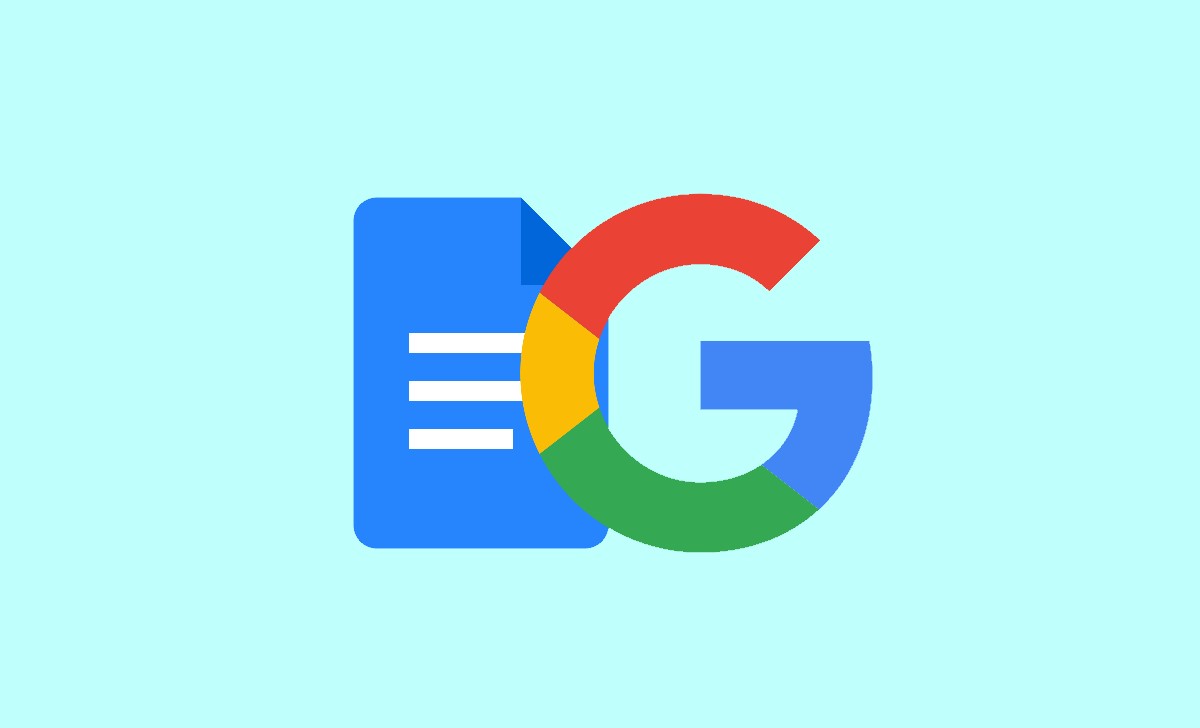
How to make Google Docs Landscape on Android?
If you’re trying to adjust the page landscape orientation in the Google Docs app on your Android phone, the procedure is as follows make the landscape orientation of your Google Docs on Android.
- On your Android device, activate the Google Docs application.
- Open the document that is the page orientation you need to modify.
- Knock on the three dots In the upper right corner of the screen,
- Set “Page setup” according to the availability of the options.
- Select “Landscape” from the “Orientation” drop-down menu in the “Page Setup” dialogue by patting it.
- Then press the “OK” button to save your changes.
- Your document’s page orientation will now be customized to the landscape.
How to make Google Docs Landscape on iPhone/iPad?
You can make the landscape orientation on your iPad/iPhone whenever you want by choosing the Page Setup option.
Given below steps are useful to make Google Docs landscape on iPhone or iPad.
- Activate your iPad or iPhone, and launch the Google Docs app.
- Open the particular document in landscape orientation.
- In the screen’s upper right corner, knock on the three dots.
- Tap on the Page setup option.
- Choose Landscape under the Orientation tab.
- Click on the Done button.
- You will now see your document in landscape format.
On Google Docs, how can you do a custom page size?
For changes in the size of your pages, you must apply the Page Size third-party add-on.
Is it possible to do one Google Doc page landscape?
Yes, it’s Tap Page Setup under the File tab. Pick the Whole document under Apply to make every one of the pages of your Google Doc landscape, or choose text to make just certain pages landscape.
What is the reason that landscape orientation isn’t working on Google Docs?
You have to follow the instructions, such as launching your Google Docs file. Switch between Portrait and Landscape by going to File and then tapping on Page Setup.